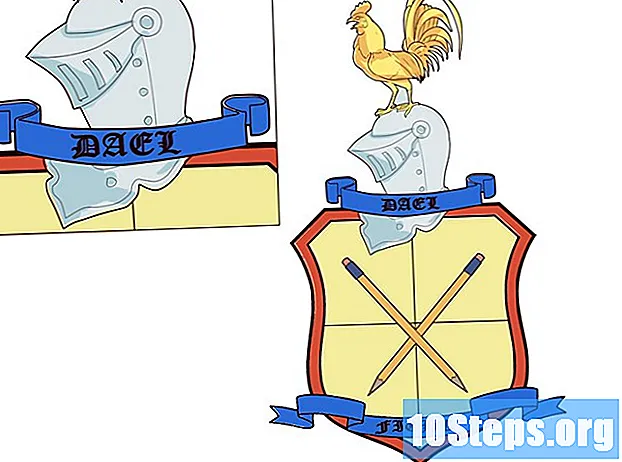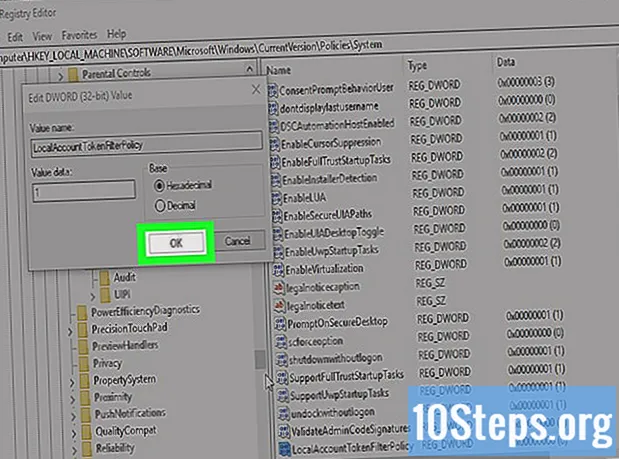
Obsah
THE Příkazový řádek je funkce systému Windows, která slouží jako vstupní bod pro provádění příkazů systému Microsoft Disk Operating System (MS - DOS) a dalších výpočetních příkazů. Můžete jej použít k restartování a vypnutí počítače na dálku pomocí určitých příkazů nebo pomocí dialogového okna „Vzdálené vypnutí“. Chcete-li počítač vypnout na dálku, musíte mít k němu přístup správce a musí mít povoleno sdílení souborů a tiskáren.
Kroky
Metoda 1 ze 4: Použití CMD
v pravém dolním rohu obrazovky.

v pravém dolním rohu obrazovky.
vedle možnosti „Varovat uživatele před akcí“ (volitelné). Tato možnost umožňuje nastavit odpočítávání pro spuštění příkazu.
vedle položky „Plánováno“ (volitelně). Tímto způsobem můžete zaznamenat událost týkající se restartu nebo vypnutí počítače.
.
- napiš to kontrolní panel.
- klikněte dovnitř Kontrolní panel.

vedle „Sdílení souborů a tiskáren“ v seznamu povolených aplikací a funkcí.
v části „Soukromé“. Tato možnost je napravo od „Sdílení souborů a tiskáren“ v seznamu povolených aplikací a funkcí.
v pravém dolním rohu obrazovky. V novějších verzích systému Windows se oprávnění správce při pokusu o vzdálený přístup k počítači často odebírají. Tento problém můžete vyřešit provedením změn v registru.

napiš to regedit. Poté se zobrazí aplikace „Editor registru“.- Hlavy vzhůru: smazání položek z registru může trvale poškodit operační systém. Postupujte na vlastní nebezpečí!
klikněte dovnitř Regedit. Poté se otevře „Editor registru“.
Přejděte do složky „Systém“ v části „Zásady“. Pomocí levého postranního panelu procházejte složky „Editor registru“. Přístup do složky „Systém“ v části „Zásady“:
- Poklepejte na složku HKEY_LOCAL_MACHINE.
- Poklepejte na složku SOFTWARE.
- Poklepejte na složku Microsoft.
- Poklepejte na složku Okna.
- Poklepejte na složku Současná verze.
- Poklepejte na složku Opatření.
- Poklepejte na složku Systém.
Vytvořte novou hodnotu DWORD. Pomocí následujících kroků vytvořte ve složce „Systém“ hodnotu DWORD:
- Klikněte pravým tlačítkem na černý prostor v okně napravo od tyček v postranním panelu.
- Umístěte kurzor na možnost Nový.
- Hodnota DWORD (32bitová)
Pojmenujte hodnotu DWORD "LocalAccountTokenFilterPolicy". Při jeho vytváření bude název daného objektu zvýrazněn modře. Chcete-li jej přejmenovat, okamžitě zadejte „LocalAccountTokenFilterPolicy“.
Klepněte pravým tlačítkem na LocalAccountTokenFilterPolicy. Poté se na pravé straně zobrazí nabídka.
klikněte dovnitř Upravit. Tímto způsobem otevřete okno pro úpravu hodnoty DWORD.
Změňte hodnotu dat na „1“. Musí být změněno z „0“ na „1“ v textovém poli v části „Údaj hodnoty“.
klikněte dovnitř OK pro uložení hodnoty DWORD. Nyní můžete zavřít „Editor registru“.
Tipy
- Než začnete, musíte znát IP adresu vzdáleného počítače.
- napiš to vypnout /? v "Příkazovém řádku" zobrazíte kompletní seznam příkazů k vypnutí.
Varování
- Kroky popsané výše slouží pouze pro vzdělávací účely. Nezneužívejte je.